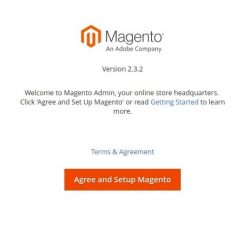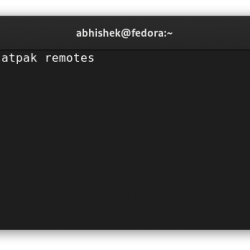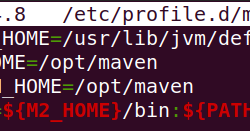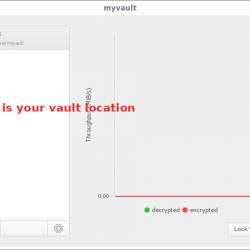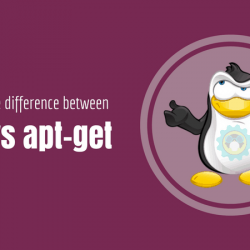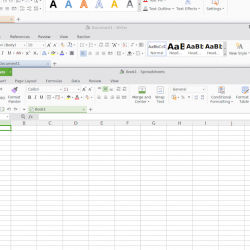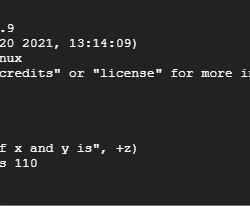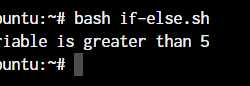MongoDB 是一个免费的开源面向文档的数据库,它使用带有可选模式的类似 JSON 的文档来存储信息。 它在设计时考虑了可扩展性和开发人员敏捷性。
MongoDB 是一个跨平台的数据库,可用于 Windows、Linux、OS X、Solaris 和 FreeBSD。 它是在服务器端公共许可证 (SSPL) 下发布的。
在这里,我们将看到如何在 Ubuntu 20.04 上安装 MongoDB。
本文档也适用于 CentOS 8 CentOS 7 CentOS 6 Debian 10 Debian 9 Ubuntu 18.04/16.04
添加 MongoDB 存储库
MongoDB Inc 发布了适用于 Ubuntu 操作系统的稳定包,并通过他们的存储库共享它们。 MongoDB 存储库中可用的 MongoDB 包通常比 Ubuntu 存储库中的包更新。
您应该始终使用官方的 MongoDB 包。
安装以下依赖包。
sudo apt update sudo apt install -y gnupg
将MongoDB的官方仓库添加到系统中。
wget -qO - https://www.mongodb.org/static/pgp/server-4.4.asc | sudo apt-key add - echo "deb [ arch=amd64,arm64 ] https://repo.mongodb.org/apt/ubuntu focal/mongodb-org/4.4 multiverse" | sudo tee /etc/apt/sources.list.d/mongodb-org-4.4.list
安装 MongoDB
更新存储库索引。
sudo apt update
使用 MongoDB 安装 apt 命令。
sudo apt install -y mongodb-org
安装后
网络绑定
默认情况下,MongoDB 侦听 127.0.0.1,一个 localhost 网络接口。 这意味着 MongoDB 只能接受来自在同一台机器上运行的客户端的连接。 在这种情况下,远程客户端将无法连接到 MongoDB。
sudo nano /etc/mongod.conf
更新 bindIP 使用您的系统 IP 地址。
# network interfaces net: port: 27017 bindIp: 192.168.0.10
安全检查表
创建管理员用户
默认情况下,MongoDB 不对用户读取和修改数据进行身份验证,这是最大的安全问题。 要启用身份验证,首先, 创建数据库管理用户.
访问控制
创建管理用户后,启用访问控制以强制执行身份验证。 此设置仅允许已识别的用户根据其角色执行操作。
sudo nano /etc/mongod.conf
添加以下几行。
security: authorization: enabled
管理 MongoDB 服务
要启动 MongoDB 服务,请运行:
sudo systemctl start mongod
要使 MongoDB 服务在系统启动时自动启动,请运行:
sudo systemctl enable mongod
检查 MongoDB 服务的状态。
sudo systemctl status mongod
输出:
● mongod.service - MongoDB Database Server Loaded: loaded (/lib/systemd/system/mongod.service; enabled; vendor preset: enabled) Active: active (running) since Mon 2020-08-03 13:30:55 EDT; 7s ago Docs: https://docs.mongodb.org/manual Main PID: 4392 (mongod) Memory: 61.1M CGroup: /system.slice/mongod.service └─4392 /usr/bin/mongod --config /etc/mongod.conf Aug 03 13:30:55 ubuntu2004 systemd[1]: Started MongoDB Database Server.
确认MongoDB服务器的版本。
mongod --version
输出:
db version v4.4.0 Build Info: { "version": "4.4.0", "gitVersion": "563487e100c4215e2dce98d0af2a6a5a2d67c5cf", "openSSLVersion": "OpenSSL 1.1.1f 31 Mar 2020", "modules": [], "allocator": "tcmalloc", "environment": { "distmod": "ubuntu2004", "distarch": "x86_64", "target_arch": "x86_64" } }
访问 MongoDB
使用以下命令连接到 MongoDB shell。
mongo
或者
mongo <DBHOST_IP_ADDRESS>
或者
mongo <DBHOST_IP_ADDRESS> --port 27017 --authenticationDatabase "admin" -u "<ADMIN_USER>" -p
输出:
connecting to: mongodb://192.168.0.10:27017/test?compressors=disabled&gssapiServiceName=mongodb Implicit session: session { "id" : UUID("42279415-3014-46b5-b85f-dc83d7bc4bbd") } MongoDB server version: 4.4.0 Welcome to the MongoDB shell. For interactive help, type "help". For more comprehensive documentation, see https://docs.mongodb.com/ Questions? Try the MongoDB Developer Community Forums https://community.mongodb.com >
结论
就这样。 我希望你已经学会了如何在 Ubuntu 20.04 上安装 MongoDB。 请在评论部分分享您的反馈。